Win11加密功能怎么添加到右键菜单? Win11加密解密右键快捷添加方法
浏览:14日期:2023-02-02 10:52:16
这篇文章是本站给大家分享的在不使用第三方加解密工具情况下对文件进行加解密方法,Win11右键菜单添加加密解密方法教程,由于需要修改注册表,大家一定要做好备份再进行操作。
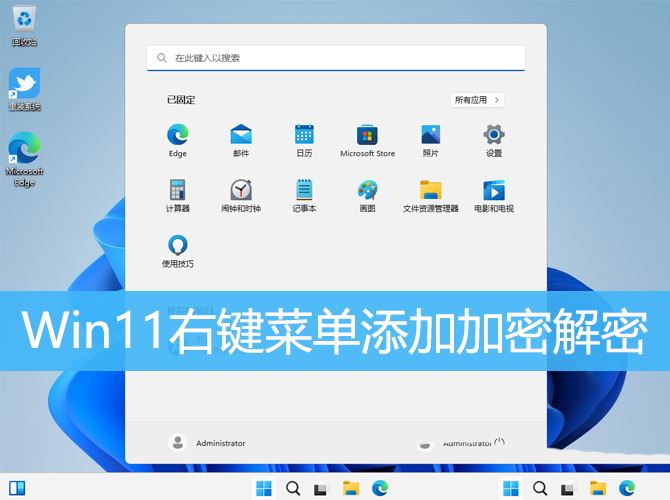
1、首先,按键盘上的【 Win + R 】组合键,打开运行,然后输入【regedit】命令,按【确定或回车】可以打开注册表编辑器;
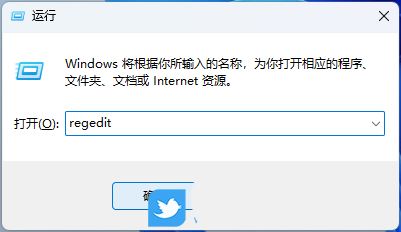
2、用户账户控制窗口,你要允许此应用对你的设备进行更改吗?点击【是】;
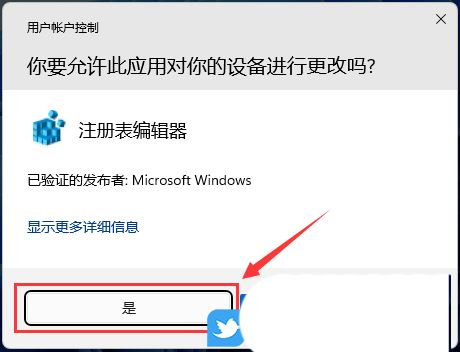
3、注册表编辑器窗口,依次展开到以下路径:HKEY_CURRENT_USER\Software\Microsoft\Windows\CurrentVersion\Explorer\Advanced
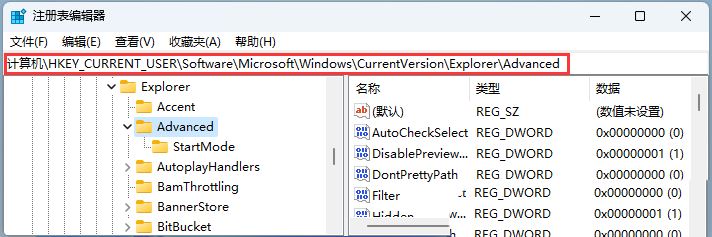
4、接着在右侧空白处,点击【右键】,在打开的菜单项中,选择【新建 - DWORD (32 位)值(D)】;
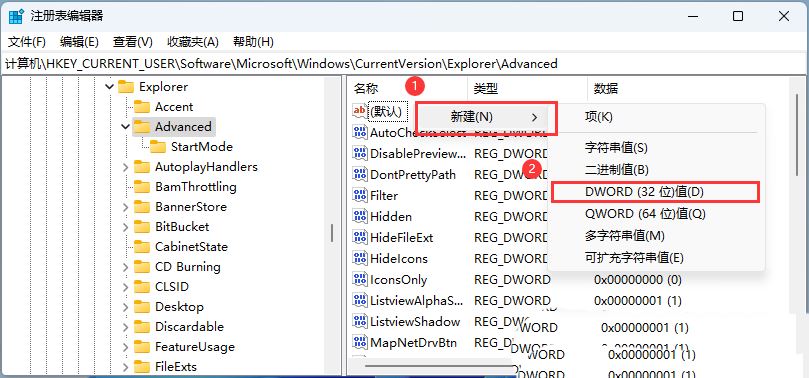
5、新建的键值命名为【EncryptionContextMenu】;
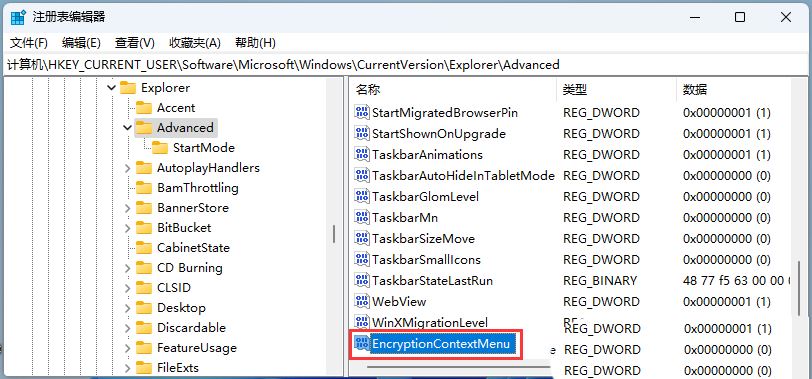
6、然后再【双击】这个键值,在打开的编辑 DWORD (32 位)值窗口中,修改数值数据为【1】,基数是【十六进制】的,点击【确定】;
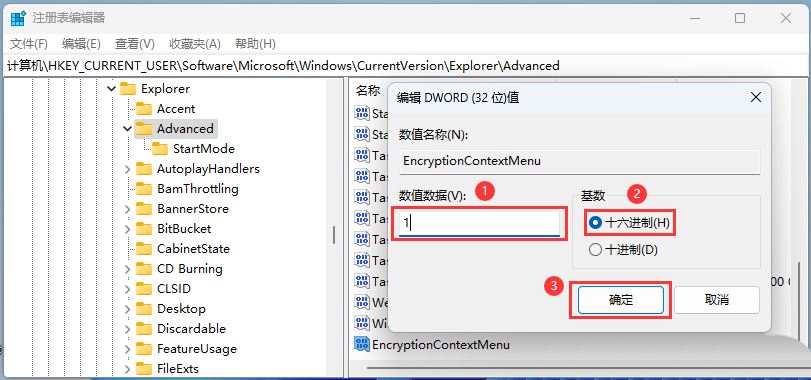
7、最后,选择需要加密的文件,点击【右键】,在打开的菜单项中,选择【显示更多选项 - 加密(文件已加密的状态下,会显示解密)】;
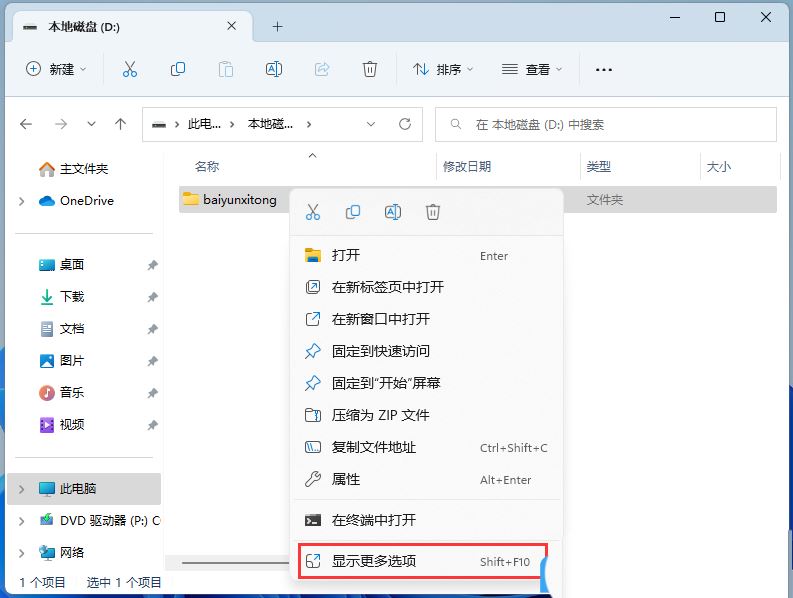
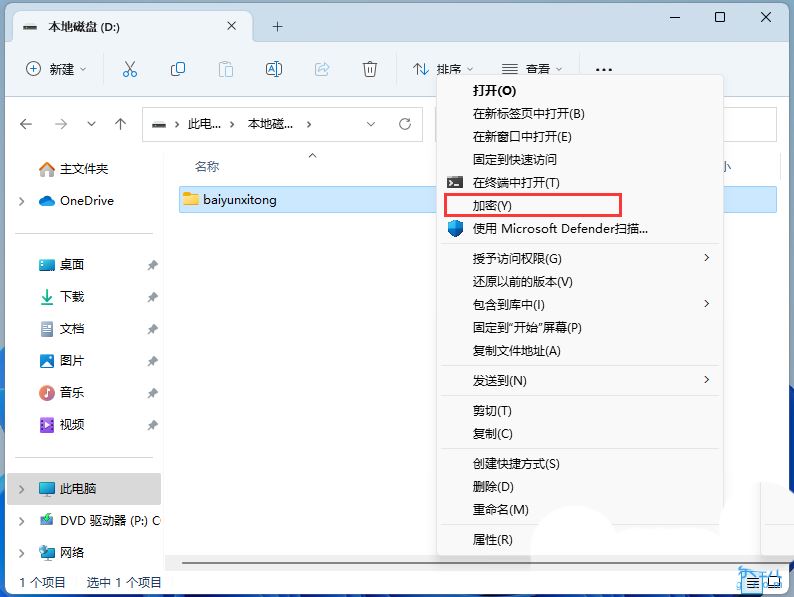
以上就是Win11右键菜单添加加密解密的技巧,希望大家喜欢,请继续关注。
相关文章:
1. 将某软件添加/删除右键菜单打开(利用注册表实现)2. Win11 Build 25295预览版更新(附更新修复内容汇总)3. Win11预览版25295怎么开启Suggested Actions 等隐藏新功能?4. Win11预览版25295托盘无法继续显示秒数怎么办? Win11时间显示秒数的技巧5. Win11 双击文件夹弹出属性怎么办?Win11双击文件夹弹出属性解决方法6. Win11手柄连接成功用不了的解决方法7. 怎么让Win11系统托盘显示秒数?8. Win11摄像头禁用了怎么办?Win11系统禁用摄像头无法使用解决方法9. Win11如何关闭登录密码?Win11关闭登录密码的两种解决方法10. Win11充电有感叹号怎么办?Win11充电有感叹号的解决方法
- 排行榜

- Thinkpad e580笔记本怎么绕过TPM2.0安装Win11系统?
- 1. 微软开始造势 欲现当年Win95发布盛况
- 2. 注册表修改c盘卷标
- 3. tintsetp.exe是什么进程? tintsetp.exe进程可以关闭吗
- 4. 怎么安装双系统?win10稳定版和win11双系统安装图文教程
- 5. 联想小新如何重装Win10系统?魔法猪重装Win10系统图文教程
- 6. ASE12.5 for Linux的安装问题
- 7. FreeBSD更新 Port Tree
- 8. LINUX怎么用usermod设置主组和附加组?
- 9. BascsTray.exe进程是什么文件产生的 BascsTray进程信息查询
- 10. avguard.exe是安全进程吗 avguard进程有什么作用
 网公网安备
网公网安备